Jetson nanoに Pythonプログラムを編集するためPyCharmを使えるようにする
みなさん、おはようございます!
最近ちょっとしたJetson nanoのブームですね!私も、色々Jetson nanoをいじってなかなか楽しいです。
目次
Jetson nanoに Pythonプログラムを編集したい
例えば、オブジェクト認識で、リンゴとミカンを分類するとか
できましたよ!
ミカンの認識!笑
ドキュメント通りですが、楽しい!
例のミカンと名付けようか?笑君、例のミカンを出したカイ?笑 pic.twitter.com/NmJsIK7Tzx
— 川島@機械学習・深層学習・Python・Web、IoT (@kokensha_tech) 2019年5月26日
StyleGANを使って、この地球上に存在しない人の顔を生成するとか
深層学習で存在しない人物を生成しました!#stylegan #jetsonnano pic.twitter.com/d5lpVvoJcJ
— 川島@機械学習・深層学習・Python・Web、IoT (@kokensha_tech) 2019年5月31日
その中、やはりPythonのプログラムを改造したり、閲覧したりしてみたいですね。Editorは色々あって、人によっては違いますが。
私も最近VS Codeが気にいて、自分のMac Book ProとかWindows, LinuxのマシンにほどんどVS Codeが使っています。
Jetson nanoにVS Codeのコンパイル・インストールが難航
(再チャレンジして、できました!下記の記事を参考してください!)
Jetson nanoにも入れたくて、色々調べて、コンパイルしてインストールしようとしましたが
VSCodeをコンパイルしている! pic.twitter.com/KuO0dkKhSQ
— 川島@機械学習・深層学習・Python・Web、IoT (@kokensha_tech) 2019年5月29日
下記のように、yarnの段階でエラーが色々出てきて、難航しています。
VS Codeをコンパイルして、インストールするのを一旦「休憩」にして、PyCharmのインストールに切り替えます。(もちろんVS Codeのエラーは、私のどこかの設定や手順が間違ったかもしれませんので、時間を作ってまたチャレンジしたいと思います。)
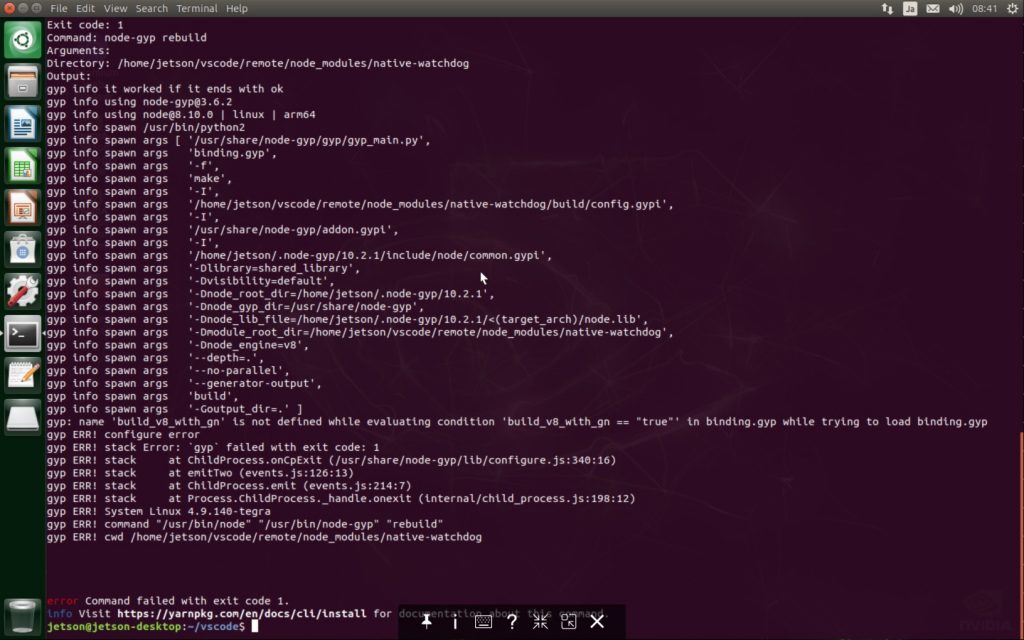
Jetson nanoにPyCharmを入れよう!
PyCharmを入れれば、Pythonプログラムの編集など、結構楽チンでできるんですよね!
あ、そうです、VSCodeだけではなく、Sublimeも試してみましたが、Linuxのパッケージがあるものの、インストールができませんでした。VS Codeもコンパイル済みのパッケージはインストールもできなかったです。どっちもCPUのアーキテクチャーの問題かなと推測しています。
PyCharmならば、Java VMで動作するので、Java VMはほぼ全てのアーキテクチャー対応しているはずなので、試してみよう!
まずは、Java JDKをインストールします!
Jetson nanoにJava JDKを導入
これは非常に簡単です。
sudo apt-get install openjdk-8-jdk
この1行でOKです。
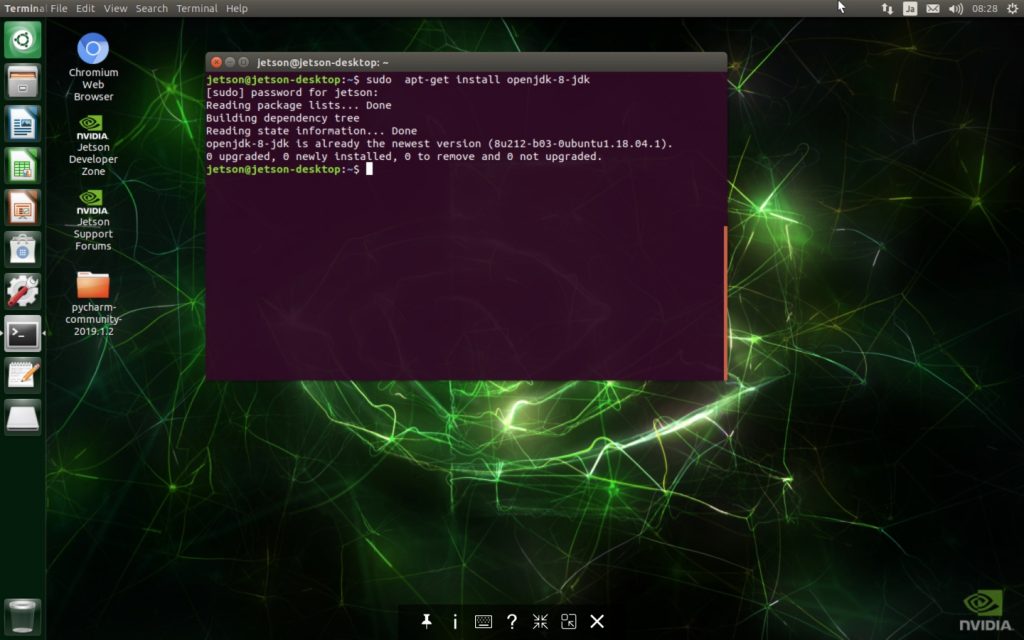
筆者の端末では、すでに、インストール済みで、みなさんもまだインストールしていない場合は、済ませておいてください。
PyCharm Community Editionのダウンロード
これから、PyCharmのプログラムをダウンロードします。
PyCharmはいくつかのバージョンがありますが
ここでは、Linux版の無料のPyCharm Community Editionをダウンロードします。
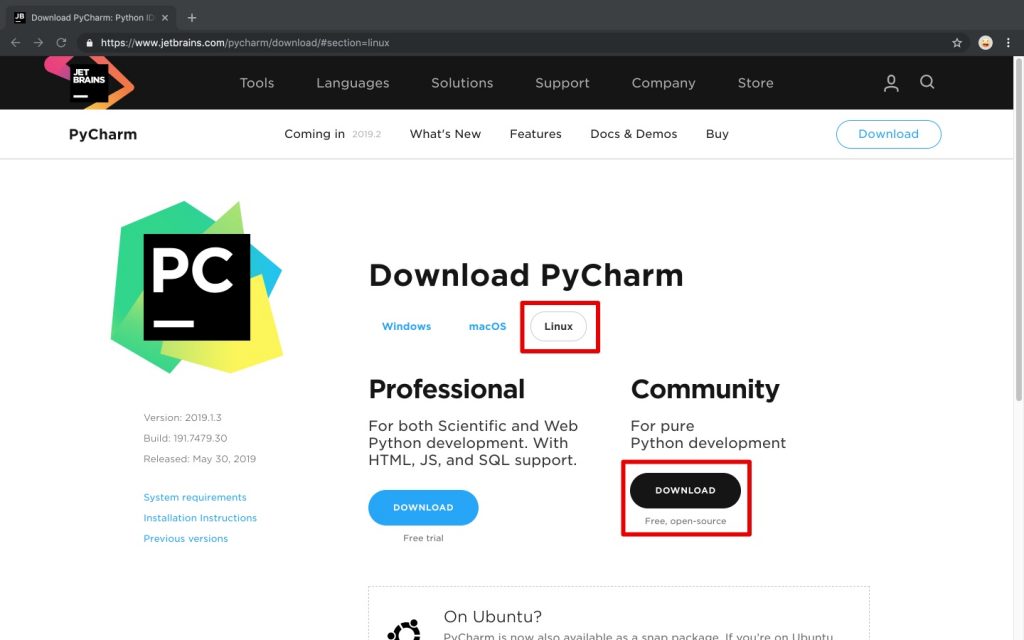
ダウンロードしたファイルを解凍して、デスクトップ(他のディレクトリでもいいです。)に配置します。
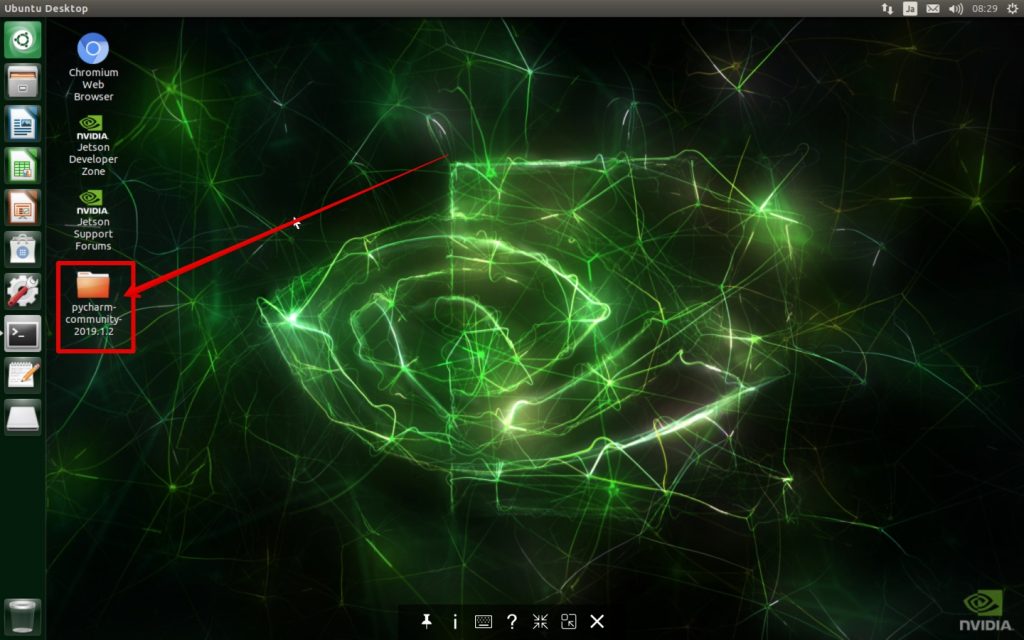
Jetson nanoでPyCharmを起動する
次は、Terminalを開いて
上のフォルダの所在するディレクトリに移動して下記のコマンドを実行します。
./pycharm.sh
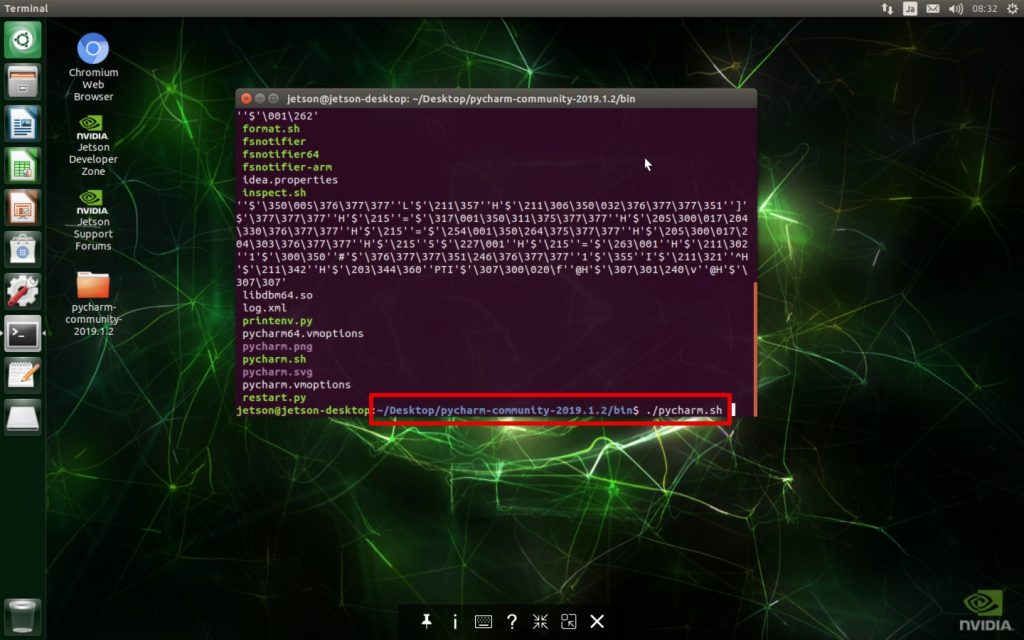
そうすると、Splash画面が出てきて、PyCharmが起動します。
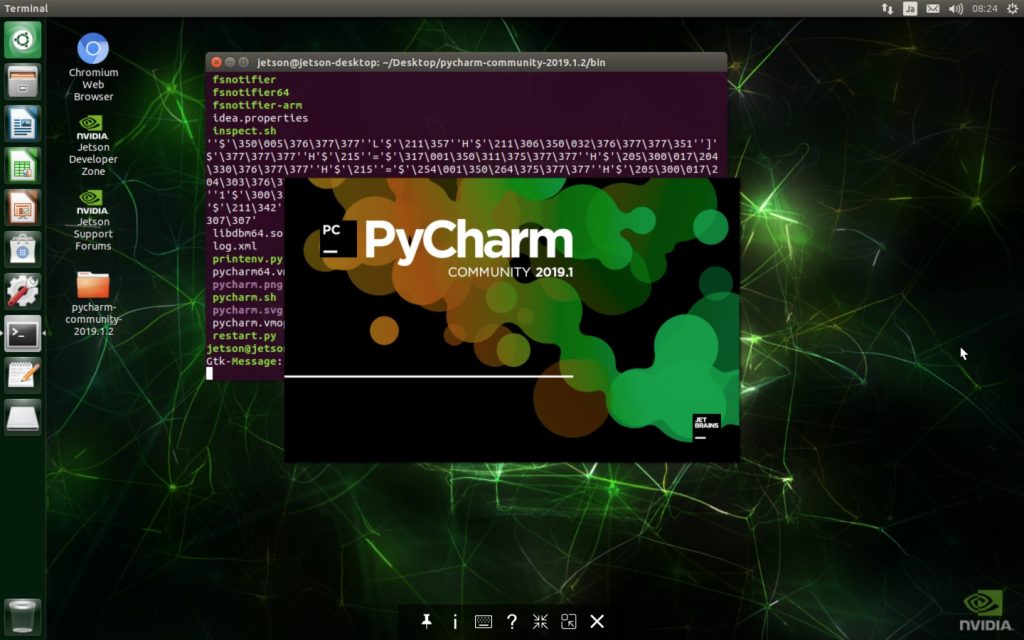
起動したら、自分のプロジェクトや、フォルダを開くことができます(これ先はPyCharmの使い方の話になりますので、割愛します)。
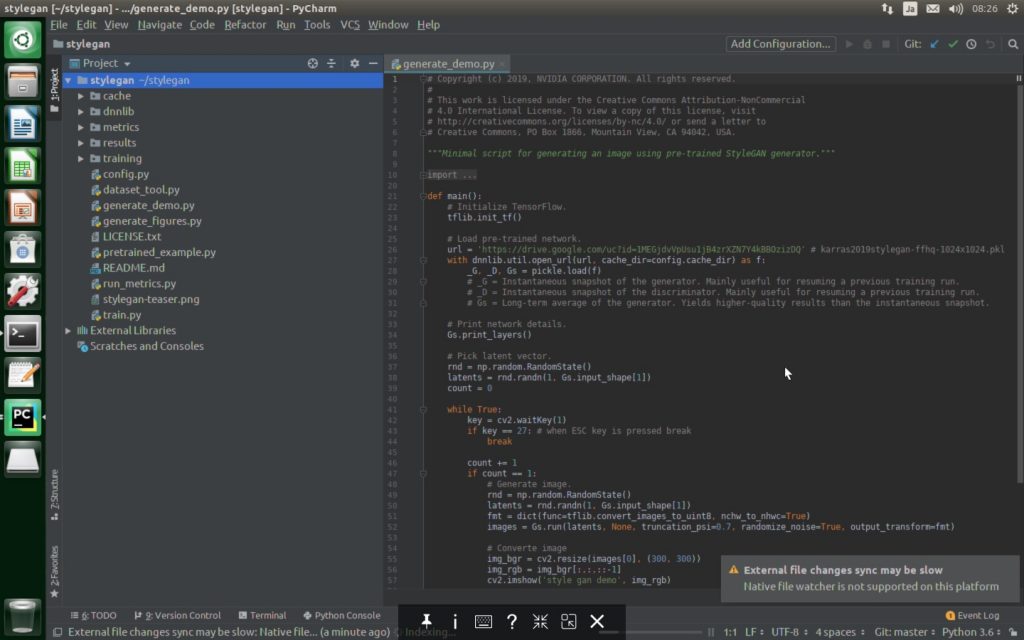
まとめ
いかがでしょうか?実質Jetson nanoで環境の用意はほぼ1行のコマンドですね!笑
これで、Pythonグラムの中身の確認や、Pythonプログラムの編集、改造など、好きなだけやれますね!
短めの記事ですが、ご参考になれば幸いです!良い週末を!
[amazonjs asin=”B07QQ9CFNP” locale=”JP” title=”NVIDIA Jetson Nano Developer Kit – 強力 AI コンピュータ 開発者キット”]
[amazonjs asin=”4822292274″ locale=”JP” title=”独学プログラマー Python言語の基本から仕事のやり方まで”]
[amazonjs asin=”B07RZL6TTM” locale=”JP” title=”Geekworm NVIDIA Jetson Nano用金属ケース、電源およびリセットコントロールスイッチ付きのメタルシェル、Jetson Nano Boardに適用”]



Pycharmをダウンロードして解凍しようとしたところ次のエラーが出て解凍できません
”An error occurred while extracting files”
何故か教えていただけますか?